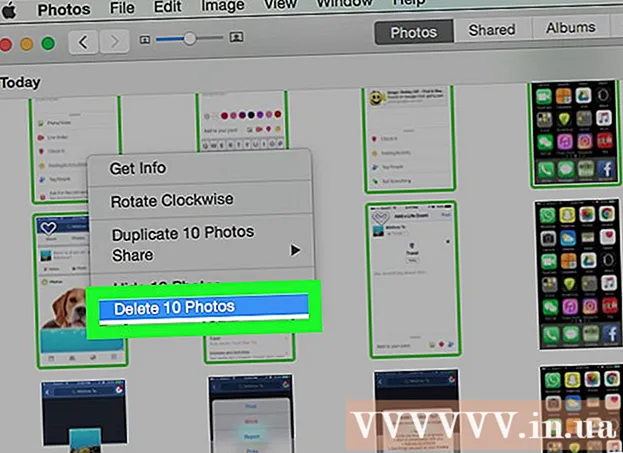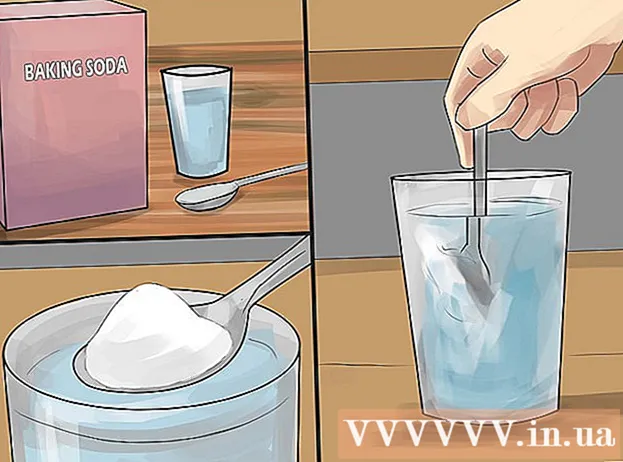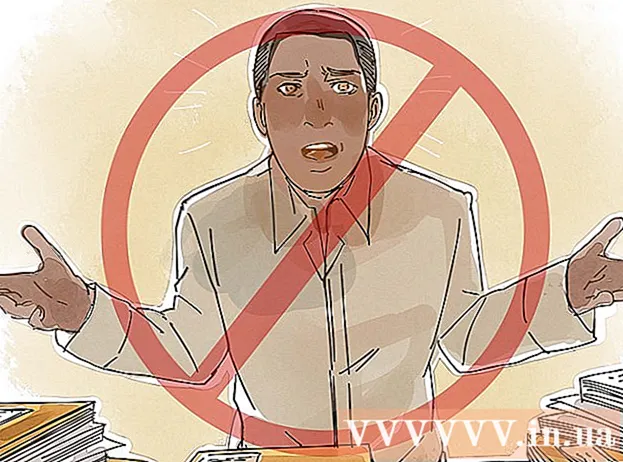Auteur:
Randy Alexander
Date De Création:
28 Avril 2021
Date De Mise À Jour:
1 Juillet 2024

Contenu
Ce wikiHow vous apprend à utiliser l'éditeur de texte Bloc-notes de votre ordinateur Windows pour écrire des programmes. Pour ce faire, vous devez entrer le code du programme dans le Bloc-notes ligne par ligne, puis enregistrer le fichier dans le format de langage de programmation approprié.
Pas
Méthode 1 sur 6: quelques conseils généraux
, importer bloc-notes puis sélectionnez l'icône Bloc-notes en haut de la fenêtre Démarrer.

Définissez le langage de programmation. Le Bloc-notes n'est limité à aucune langue, mais vous devez utiliser un type de langue dans tout le document pour maintenir la cohérence.- Si vous ne savez rien sur les langages de programmation, vous pouvez essayer l'un des exemples de cet article.
presse ↵ Entrez après avoir rempli la ligne de code. Comme avec la plupart des éditeurs de code, vous devez ajouter de nouvelles lignes de code au Bloc-notes.

Fermez tous les crochets d'ouverture. Chaque fois que vous ouvrez une certaine parenthèse (comme une accolade{ ou"data-apsload =" 1 "data-aps-timeout =" 2000 "data-width =" 728 "data-height =" 90 "data-large =" 1 "data-channels =" 8567383174,4819709854,3614436449 "data -mobilechannels = "8567383174" data-observerloading = "1" data-tailles-array = "" data-gptdisplaylate = "1"> Faire de la publicité
Méthode 2 sur 6: créer un programme

Ouvrez le Bloc-notes. La manière dont vous créez et enregistrez un programme dépendra du langage de programmation que vous utilisez.
Entrez le code du programme. Assurez-vous que la langue que vous utilisez est cohérente dans tout le document.
Cliquez sur Fichier (Fichier). Cette option se trouve dans le coin supérieur gauche de la fenêtre Bloc-notes. Un menu déroulant apparaîtra.
Cliquez sur Enregistrer sous ... (Enregistrer sous). Cette option se trouve en haut du menu déroulant. La fenêtre "Enregistrer" s'ouvre.
Sélectionnez un emplacement de sauvegarde. Cliquez sur un répertoire (par exemple: Bureau) sur le côté gauche de la fenêtre "Enregistrer" pour sélectionner comme cible pour le programme.

Cliquez sur la case "Enregistrer en tant que type". Cette boîte est près du bas de la fenêtre «Enregistrer». Un menu déroulant apparaîtra.
Cliquez sur les catégories Tous les fichiers (Tous les fichiers) se trouve dans le menu déroulant. Cette option vous permettra d'enregistrer le fichier Bloc-notes sous n'importe quel type de programme.

Entrez un nom pour le programme. Cliquez dans le champ "Nom de fichier" et entrez le nom que vous souhaitez donner au programme.
Ajoutez l'extension de programme au nom. Quel que soit le nom du programme, vous devez toujours ajouter un point et l'extension du langage de programmation après le nom pour enregistrer correctement le programme. Les langages de programmation populaires avec des extensions incluent:
- Lot (BAT) - .chauve souris
- HTML - .htm
- Python - .py
- C ++ - .cpp
- Par exemple, pour enregistrer un fichier de commandes avec le nom «duahau», tapez duahau.bat dans le champ "Nom de fichier".

Cliquez sur sauvegarder dans le coin inférieur droit de la fenêtre. Le programme sera enregistré dans le format que vous choisissez. Vous pouvez le lancer en double-cliquant sur le fichier, ou vous devrez peut-être sélectionner un programme pour l'ouvrir. publicité
Méthode 3 sur 6: créer un programme BAT de base
Ouvrez le Bloc-notes. Vous pouvez créer un programme qui ouvre un autre programme sur votre ordinateur à l'aide du script batch (BAT).
Entrez le nom de fichier dans l'invite de commandes. Entrez s'il vous plait cmd.exe dans le bloc-notes.
Sauvegarder le programme. Vous devez vous assurer que vous utilisez l'extension .chauve souris lors de l'enregistrement du programme.
Double-cliquez sur le fichier BAT. Une nouvelle fenêtre d'invite de commandes s'ouvrira. publicité
Méthode 4 sur 6: créer un programme HTML de base
Ouvrez le Bloc-notes. Surtout si vous concevez un site Web, le HTML est un excellent langage à utiliser.
Spécifiez que vous utiliserez HTML. Entrez s'il vous plait
allez dans le Bloc-notes et cliquez sur ↵ Entrez.
Ajoutez des balises HTML. Tu entres
allez dans le Bloc-notes et appuyez sur ↵ Entrez.
Configurez le corps du texte. Veuillez saisir
Bloc-notes et presse ↵ Entrez. Cette ligne spécifie que la partie suivante du document contiendra des informations (texte dans cet exemple).
Ajoutez un titre de page. Entrez s'il vous plait
Texte
allez dans le Bloc-notes et cliquez sur ↵ EntrezN'oubliez pas de remplacer "Texte" par le texte que vous souhaitez définir pour le titre de la page.- Par exemple, pour créer une page intitulée "Bonjour!", Tapez
salut!
dans le bloc-notes.
- Par exemple, pour créer une page intitulée "Bonjour!", Tapez
Ajoutez du texte à la page. Entrez s'il vous plait
texte
Bloc-notes et presse ↵ Entrez. N'oubliez pas de remplacer "texte" par votre propre texte.- Par exemple, lorsque vous tapez
Comment vas-tu aujourd'hui?
dans le Bloc-notes, la phrase "Comment vas-tu aujourd'hui?" apparaîtra sous le titre.
- Par exemple, lorsque vous tapez
Fermez le contenu. Entrez s'il vous plait
Bloc-notes, puis appuyez sur ↵ Entrez.
Spécifie la fin du code HTML. Tu entres
dans le bloc-notes.
Vérifiez le code du programme. Le code ressemblera à ceci:
salut!
Comment vas-tu aujourd'hui?
Sauvegarder le programme. Vous devez vous assurer que vous utilisez l'extension .htm lors de la sauvegarde.
Double-cliquez sur le fichier HTML. Cela ouvre généralement le programme dans votre navigateur Web par défaut, ou parfois vous devez d'abord sélectionner un programme. Le titre et le corps du texte apparaîtront. publicité
Méthode 5 sur 6: créer un programme Python de base
Ouvrez le Bloc-notes. En utilisant la commande "print" en Python, n'importe quel texte peut être affiché.
Entrez la commande "imprimer". Veuillez saisir
print ("dans le Bloc-notes. Assurez-vous qu'il n'y a pas d'espaces.
Ajoutez du texte d'affichage. Entrez s'il vous plait salut! dans le bloc-notes.
Fermez la commande "imprimer". Importer
") accédez au Bloc-notes pour fermer la commande.
Vérifiez votre code. Le code ressemblera à ceci:
print ("Bonjour!")
Sauvegarder le programme. Assurez-vous d'utiliser l'extension .py. Vous devriez maintenant pouvoir ouvrir le programme avec votre éditeur Python habituel. publicité
Méthode 6 sur 6: créer un programme C ++ de base
Ouvrez le Bloc-notes. Nous utiliserons le Bloc-notes pour créer un programme C ++ de base qui affiche le texte "Hello!" au lancement.
Ajoutez un titre à l'émission. Entrez s'il vous plait
// avec le titre du programme (par exemple: "Programme 1"). Tout ce qui est entré sur la même ligne suivi de deux barres obliques apparaîtra sous forme de texte brut, mais cela ne fait pas partie du programme.- Par exemple, pour donner le titre "Chuong trinh 1" au programme, tapez
// Programmez 1 dans le Bloc-notes.
- Par exemple, pour donner le titre "Chuong trinh 1" au programme, tapez
Saisissez un ordre de prétraitement. Entrez s'il vous plait
#comprendreBloc-notes et presse ↵ Entrez. Cette commande demandera à C ++ de démarrer les prochaines lignes de code en tant que programme.
Déclaration de fonction du programme. Entrez s'il vous plait
int main () dans le Bloc-notes, puis appuyez sur ↵ Entrez.
Ajoutez une parenthèse ouvrante. Vous devez taper l'accent
{cliquez sur Bloc-notes et appuyez sur ↵ Entrez. Le code principal du programme est placé entre cette ouverture et le crochet fermant.
Entrez le code exécutable du programme. Entrez s'il vous plait
std :: cout << "Bonjour à tous!"; Bloc-notes, puis appuyez sur ↵ Entrez.
Ajoutez un crochet fermant. Vous devez taper l'accent
} dans le Bloc-notes pour terminer la phase d'exécution du programme.
Passez en revue le programme. Le code ressemblera à ceci:
// Programme 1#comprendreint main (){std :: cout << "Bonjour à tous!";}
- Sauvegarder le programme. Assurez-vous d'utiliser l'extension .cpp lors de la sauvegarde. Après avoir enregistré le fichier, vous pourrez lancer le programme à l'aide de votre compilateur C ++ préféré.

Conseil
- C ++ et HTML sont les deux langages de programmation les plus couramment utilisés.
- Vous pouvez utiliser n'importe quel langage de programmation pour écrire la plupart des programmes, mais certains langages peuvent être plus adaptés à des fonctionnalités spécifiques (HTML est idéal pour la création, par exemple. page Web).
avertissement
- Testez toujours votre code avant de l'enregistrer. Si vous enregistrez un programme endommagé, cela peut provoquer une erreur pour le compilateur de programme par défaut.